Maison >tutoriels informatiques >connaissances en informatique >Comment désactiver les mises à jour automatiques sur Dell win11
Comment désactiver les mises à jour automatiques sur Dell win11
- 王林avant
- 2024-01-29 16:18:401396parcourir
L'éditeur PHP Baicao vous apprend à désactiver la mise à jour automatique de Dell win11. Dans le système win11, la fonction de mise à jour automatique peut garantir que votre système conserve les derniers correctifs et mises à jour de fonctionnalités. Cependant, vous souhaiterez parfois contrôler manuellement quand et comment les mises à jour se produisent. La désactivation des mises à jour automatiques empêche le système de redémarrer automatiquement à des moments inopportuns et vous permet d'installer les mises à jour de manière sélective. Voici comment désactiver les mises à jour automatiques Dell win11.
Tutoriel sur la désactivation des mises à jour automatiques dans Dell win11
Tutoriel 1
1 Cliquez avec le bouton droit sur cet ordinateur et ouvrez Gestion.
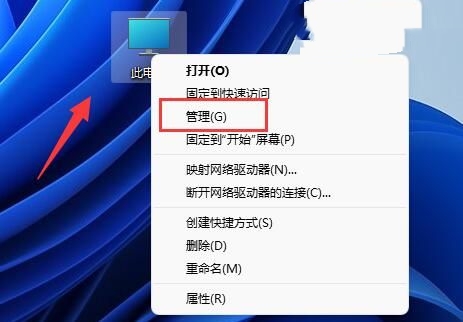
2. Développez les services et les applications et ouvrez les options de service.
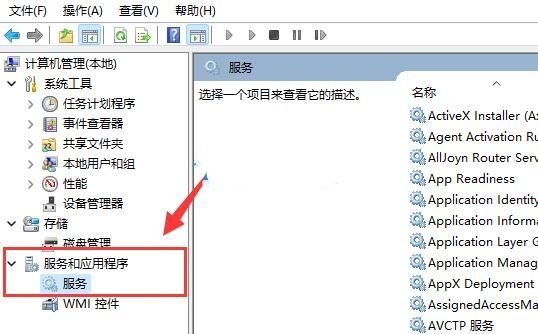
3. Double-cliquez pour ouvrir le service de mise à jour Windows dans la liste de droite.
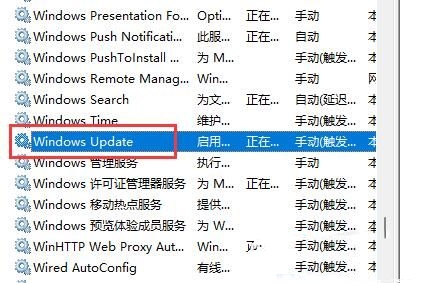
4. Changez le type de démarrage en désactivé et cliquez ci-dessous pour arrêter.
Tutoriel 2
1. Recherchez et ouvrez la stratégie de groupe dans le menu Démarrer.
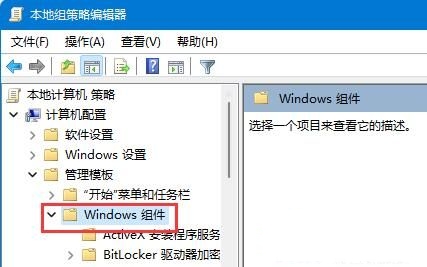
2. Après ouverture, entrez le composant Windows sous le modèle de gestion dans le coin supérieur gauche.
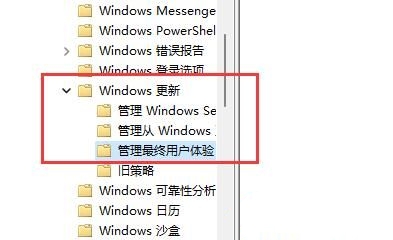
3. Ensuite, ouvrez Gérer l'expérience de l'utilisateur final sous Windows Update.
4. Double-cliquez ensuite sur le côté droit pour configurer la politique de mise à jour automatique.
5. Enfin, changez-le en désactivé et vous pourrez arrêter la mise à jour du système.
Ce qui précède est le contenu détaillé de. pour plus d'informations, suivez d'autres articles connexes sur le site Web de PHP en chinois!
Articles Liés
Voir plus- Comment entrer le bios sur un ordinateur Dell
- Pourquoi l'ordinateur Dell ne peut-il pas se connecter au Wi-Fi ?
- Comment désactiver la connexion par code PIN dans Win11
- Que dois-je faire si mon ordinateur Win7 redémarre automatiquement après l'arrêt ?
- Comment réinstaller un ordinateur portable Dell de Win10 à Win7

